步骤 2:在 Intune 中创建用户并向用户分配许可证
在本主题中,你将创建一个用户,然后为该用户分配 Intune 许可证。 使用 Intune 时,你希望有权访问公司数据的每个人都必须拥有自己的用户帐户。 Intune 管理员稍后可以配置用户来管理访问控制。
注意
使用本系列主题中提供的信息尝试评估 intune Microsoft。 准备就绪后,请按照完整的过程设置 Intune。 有关详细信息,请参阅 设置 Microsoft Intune。
先决条件
- Microsoft Intune 订阅。 注册免费试用帐户。
登录到 Microsoft Intune 管理中心
以全局管理员或Intune 服务管理员身份登录到 Microsoft Intune 管理中心。 如果已创建 Intune 试用版订阅,则用于创建订阅的帐户就是全局管理员。
创建用户
用户必须拥有用户帐户才能注册 Intune 设备管理。 若要创建新用户,请执行以下操作:
在 Microsoft Intune 管理中心,选择“ 用户>”“所有用户>”“新建用户”:
在“ 名称 ”框中,输入一个名称,例如 Dewey Kellum:
在“ 用户名 ”框中,输入用户标识符,例如 Dewey@contoso.onmicrosoft.com。
注意
如果尚未配置客户端域名,请使用用于创建 Intune 订阅(或免费试用版)的已验证的域名。
选择“显示密码”并确保记下自动生成的密码,以便登录到测试设备。
选择“创建”。
将许可证分配给单个用户
创建用户后,必须使用 Microsoft 365 管理中心向用户分配 Intune 许可证。 如果不向用户分配许可证,他们将无法在 Intune 中注册其设备。
若要向用户分配 Intune 许可证,请执行以下操作:
使用登录 Intune 所用的凭据登录 Microsoft 365 管理中心。
选择“用户”>“活动用户”,然后选择刚创建的用户。
选择“许可证和应用”选项卡。
在“选择位置”中,为用户选择一个位置(如果尚未设置)。
选中“许可证”部分中的“Intune”复选框。 如果其他许可证包括 Intune,则可以选择该许可证。 显示的产品名称用作 Azure 管理中的服务计划。
注意
此设置会为该用户使用其中一个许可证。 如果使用的是试用环境,则稍后会将此许可证重新分配给实际环境中的真实用户。
选择“保存更改”。
新的活跃 Intune 用户现将显示他们正在使用 Intune 许可证。
注意
还可以通过 Microsoft Intune 管理中心分配 Intune 许可证,方法是选择用户名的>“>所有用户>”“许可证>分配”。 将显示 “更新许可证分配 ”窗格。
将 Intune 许可证分配给多个用户
通过以下步骤,可以同时向多个用户分配 Intune 许可证:
登录到 Microsoft Entra 管理中心。
注意
若要管理许可证,管理员帐户必须是许可证管理员、用户管理员或全局管理员。 使用 Intune 免费试用版创建的帐户是全局管理员。
选择 “Microsoft Entra ID>许可证>”“所有产品 ”以查看和管理可供组织使用的所有可许可产品。
选择 Intune 旁边的框。
选择 “分配>添加用户和组”。
如果已创建一组用户,请选择该组以将其添加到 “所选项目” 列表。 否则,请选择之前创建的单个用户。 单击“ 选择” 以确认选择。
选择“下一步:分配选项”以确认 Intune 为“开”Microsoft。
选择“ 查看 + 分配 ”以确认许可证分配设置。
选择“ 分配 ”,将许可证分配给所选用户。
右上角会显示一条通知,显示进程的状态和结果。 例如,如果无法 (完成对组的分配,因为组) 中预先存在许可证,则可以选择通知以查看详细信息。
用户帐户现在具有使用服务并将设备注册到管理中所需的权限。
提示
还可以使用学校数据同步 (SDS) 向用户分配 Intune 许可证。 有关详细信息,请参阅 学校数据同步概述。
清理资源
如果不再需要此用户,可以通过转到 Microsoft 365 管理中心并选择“用户”>“指定用户”>“删除用户”图标>“删除用户”>“关闭”。
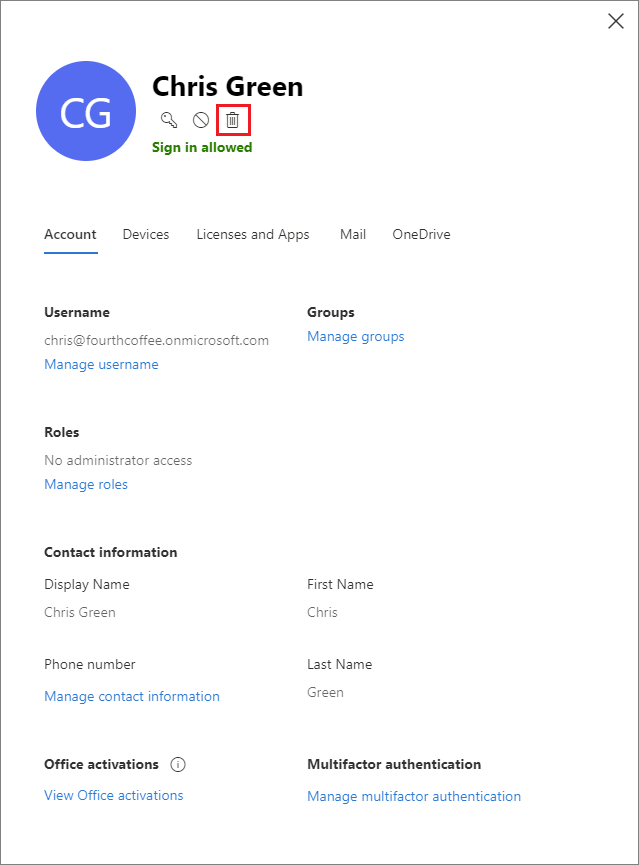
后续步骤
在本主题中,你创建了一个用户,并向该用户分配了 Intune 许可证。 有关将用户添加到 Intune 的详细信息,请参阅添加用户并授予对 Intune 的管理权限。
若要继续评估 intune Microsoft,请转到下一步:


